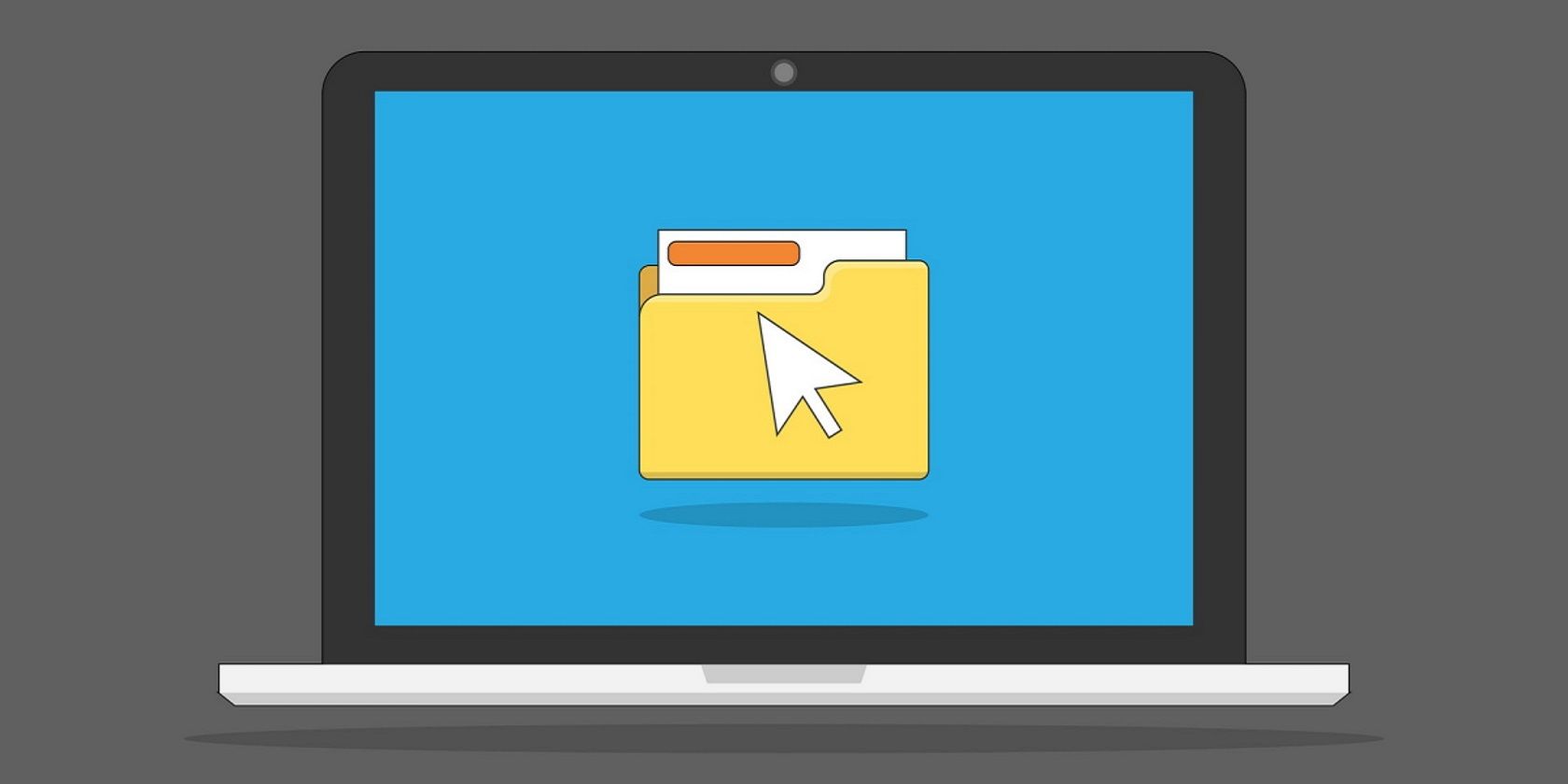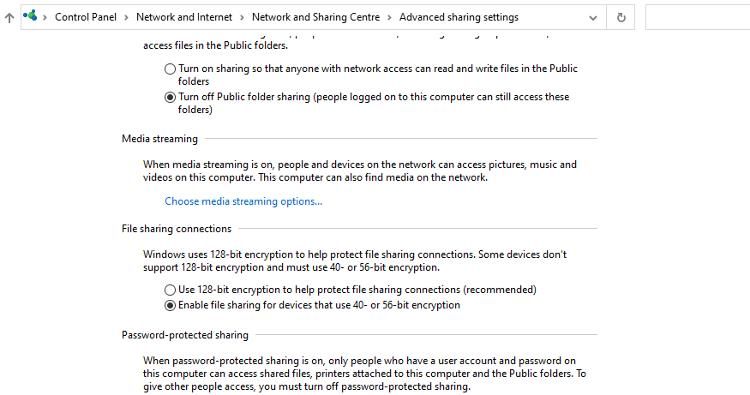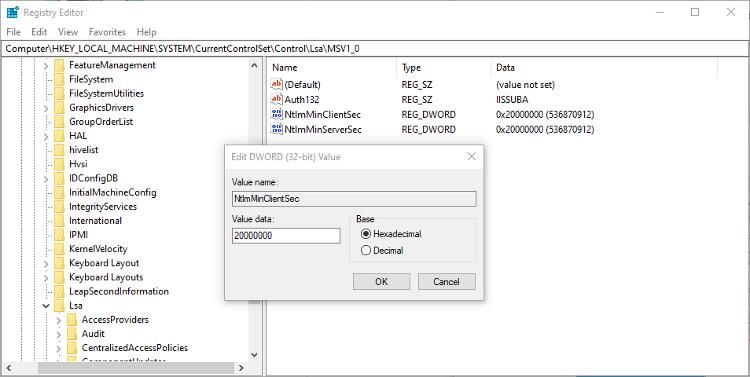Đang cố gắng nói chuyện với một hệ thống cũ hơn? Điều chỉnh mức độ mã hóa của bạn để đáp ứng mức độ mã hóa của chính nó bằng các mẹo này.
Tính năng chia sẻ tệp của Windows cho phép bạn chia sẻ tệp và máy in qua mạng cục bộ. Windows sử dụng mã hóa 128-bit để chia sẻ cục bộ, nhưng bạn có thể thay đổi mức mã hóa nếu cần.
Dưới đây là cách thay đổi mức mã hóa cho các kết nối chia sẻ tệp trong Windows 10 hoặc 11.
Tại sao bạn nên giảm hoặc tăng mức mã hóa?
Mặc dù mã hóa 128-bit là mức mã hóa tiêu chuẩn cho hầu hết các thiết bị, nhưng điều này không phải lúc nào cũng đúng. Một số thiết bị yêu cầu mức mã hóa khác để chia sẻ tệp. Đây có thể là mã hóa 56 bit hoặc thậm chí 40 bit.
Các thiết bị yêu cầu các phương pháp mã hóa kém an toàn này không còn phổ biến hiện nay. Nhưng một thiết bị cũ hơn có thể yêu cầu thứ gì đó khác ngoài mã hóa 128-bit. Vi the, ban se phai biet cach thay doi neu ban muon co the chia se cac hoat dong cua ho.
Nếu chủ đề mã hóa vẫn còn hơi khó hiểu, hãy nhớ xem các loại mã hóa phổ biến nhất để tìm hiểu thêm.
Cách thay đổi mức mã hóa trong cài đặt chia sẻ nâng cao
Windows 10 có một số tùy chọn chia sẻ cơ bản trong ứng dụng Cài đặt chính. Nhưng nếu bạn muốn tìm hiểu sâu hơn về các vấn đề chia sẻ, bạn cần truy cập Cài đặt chia sẻ nâng cao.
- Trong Windows Search, nhập cài đặt chia sẻ nâng cao và nhấp vào Quản lý cài đặt chia sẻ nâng cao trong kết quả. Bạn cũng có thể tìm kiếm chia sẻ trong ứng dụng Cài đặt để tìm nó.
- Cài đặt Chia sẻ Nâng cao sẽ mở trong Pa-nen Điều khiển. Mở rộng Tất cả các mạng để xem thêm các tùy chọn.
- Tìm Kết nối chia sẻ tệp và thay đổi mức mã hóa từ 128-bit được đề xuất thành 40 hoặc 56-bit.
- Lưu các thay đổi và đóng Bảng điều khiển.
Giờ đây, bạn có thể chia sẻ tệp với các thiết bị yêu cầu mã hóa DES 40 hoặc 56-bit cũ hơn.
Cách thay đổi mức mã hóa trong Registry Editor
Nếu bạn không thể thay đổi mức mã hóa trong cài đặt chia sẻ nâng cao, bạn có thể làm như vậy trong Trình chỉnh sửa sổ đăng ký.
Để tránh các sự cố tiềm ẩn khi thực hiện thay đổi, hãy luôn sao lưu Windows Registry trước khi bắt đầu.
- Trong Windows Search, nhập đăng ký và nhấp vào Registry Editor trong kết quả.
- Trong Registry Editor, điều hướng đến khóa sau: HKEY_LOCAL_MACHINE SYSTEM CurrentControlSet Control Lsa MSV1_0
- Với MSV1_0 đã chọn, hãy tìm trong ngăn bên phải để tìm NtlmMinClientSec DWORD và nhấp đúp vào nó.
- Thay đổi dữ liệu giá trị từ 20000000mặc định cho mã hóa 128-bit, để 0. Nhấp chuột Được.
- Lặp lại điều này cho NtlmMinServerSec DWORD, thay đổi giá trị từ 20000000 đến 0 theo cách tương tự như trước đây.
Sau đó, bạn có thể đóng Registry Editor để lưu các thay đổi. Mức mã hóa để chia sẻ tệp cục bộ hiện phải sử dụng cài đặt 40-bit hoặc 56-bit.
Bạn có thể dễ dàng thay đổi mức mã hóa trở lại 128-bit trong Registry Editor nếu bạn không còn cần đến phương pháp mã hóa cũ hơn nữa. Chỉ cần lặp lại các bước ở trên, thay đổi dữ liệu giá trị cho hai DWORD được đề cập từ 0 đến 20000000.
Chia sẻ tệp bằng mức mã hóa khác
Sự thay đổi từ mã hóa 40 hoặc 56 bit sang mã hóa 128 bit đã tạo ra sự khác biệt lớn đối với bảo mật tệp. Nhưng điều đó không có nghĩa là một số thiết bị cũ hơn trên cục bộ của bạn sẽ không yêu cầu phương pháp mã hóa cũ hơn.